Il est possible que vous vous demandiez comment enlever ou modifier l’auto correction sur votre iPhone. En effet, la correction automatique peut s’avérer être un véritable calvaire lorsque l’on écrit des mails ou des textos sur son portable. La correction automatique permet de vérifier l’orthographe des mots en cours de saisie et se base sur le dictionnaire de votre clavier. Ainsi, lorsque vous faites une erreur d’orthographe sur un mot, cette dernière sera automatiquement corrigée. Mais parfois, il faut donc s’y reprendre à plusieurs fois pour écrire le mot que l’on souhaite et qui n’est pas répertorié dans le dictionnaire du clavier de votre iPhone. Vous trouverez donc dans cet article comment supprimer la correction automatique sur votre iPhone. Bonne lecture!
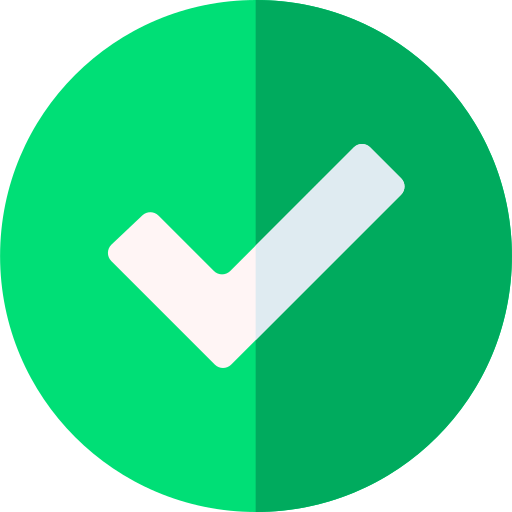
Les étapes à suivre afin de supprimer l’auto correction sur votre iPhone
Si vous en avez assez de devoir réécrire plusieurs fois le même mot car votre iPhone refuse l’orthographe que vous avez choisi pour ce dernier, rien de plus simple: il vous suffit de désactiver l’auto correcteur sur le clavier de votre iPhone. Il faut savoir que la correction automatique est une fonctionnalité qui est activée par défaut sur votre appareil iPhone. Voici les étapes à suivre pour supprimer la correction automatique sur votre téléphone Apple:
- Rendez-vous dans la partie Réglages de votre iPhone
- Appuyez ensuite sur Général
- Appuyez sur Clavier
- Désactivez l’option Correction automatique
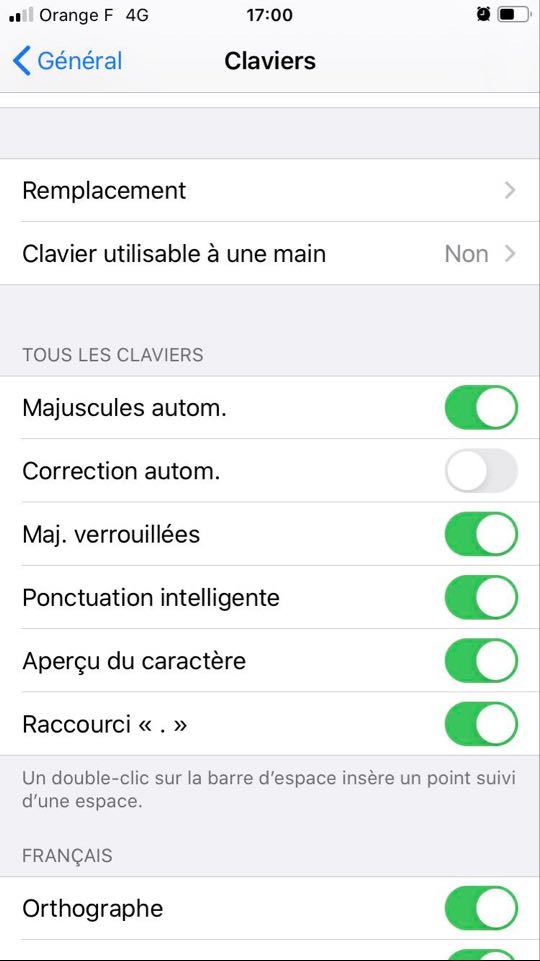
Comment ajouter un mot au dictionnaire de votre iPhone
Une solution moins radicale que la suppression totale de la correction automatique de votre iPhone est le fait de rajouter des mots au dictionnaire du clavier de votre iPhone. Ainsi, ce dernier les reconnaitra et ne vous auto corrigera plus l’orthographe du mot que vous avez désormais ajouté à votre dictionnaire. Voici les étapes à suivre afin d’enregistrer de nouveaux mots au dictionnaire de votre iPhone:
- Ouvrez une application dans laquelle il est possible d’écrire (Messages, Messenger, Gmail…)
- Appuyez ensuite sur la zone de texte à saisir
- Écrivez le mot que vous souhaitez rajouter à votre dictionnaire dans cette zone de texte
- Appuyez sur ce mot qui devrait alors être souligné en rouge (s’il n’est pas encore reconnu par votre dictionnaire iPhone)
- Appuyez sur Ajouter au dictionnaire et le tour est joué
Il existe beaucoup de paramètres pré enregistrés sur les appareils Apple. Ces derniers sont censés faciliter la vie des utilisateurs mais ne sont pas toujours au goût de tous. Ainsi, vous trouverez dans cet article comment désactiver la baisse automatique de luminosité de l’écran de votre iPhone ou encore dans cet article les étapes à suivre afin de désactiver la connexion automatique et intempestive de votre appareil iPhone à des réseaux Wifi captifs.

